Ar digitālo fotokameru parādīšanos fotoattēlu izveides process ir kļuvis daudz vienkāršāks, un vidusmēra lietotājs ir daudz tuvāk foto nozarei. Iepriekš, lai redzētu fotoattēlus, bija nepieciešams tos izdrukāt, ar mērķi bez neveiksmes viņš dotos uz foto salonu. Tagad fotografēšana ir ļoti pieejama, un ikviens var fotografēt bez īpašām zināšanām.
Ārējais cietais disks - Šī ir tāda pati ierīce kā jebkurš cits cietais disks, kas ir pakļauts bojājumiem un darbības traucējumiem. Un ir ļoti noderīgi zināt, kā rīkoties šādās problēmās. Šis raksts būs interesants gan tiem, kas nonāca šajā situācijā, gan citiem ārējo cieto disku lietotājiem.
Iemesli, kāpēc ārējais cietais disks netiek atklāts
Lielākā daļa no mums izmanto ārēji grūti disks, lai saglabātu datu dublējumu, bet ārējs cietie diski ne vienmēr ir piemērots šādiem mērķiem. Tāpēc eksperti iesaka izveidot vairākas svarīgu datu kopijas dažādos datu nesējos. Tātad jautājums par nenoteiktību vai nesalasāmību ārēji grūti datora disks ir tik svarīgs.
Šādos gadījumos dators nevar atklāt ārējo cieto disku:
- Pēc pēkšņas enerģijas pārsprieguma datu pārsūtīšanas laikā
- Rezultātā fiziski bojājumi
- Ierīces mijiedarbības laikā operētājsistēmas darbības traucējumu rezultātā
- Pēc vīrusu vai ļaunprātīgas programmatūras infekcijas programmatūra
- Nodiluma dēļ cietais disks sastrēgumu dēļ
- Svītrojumi sistēmas faili diska vai operētājsistēmas bojājumi.
Ja cietā diska sistēma nav pareizi noteikusi, tad pēc tā pievienošanas datoram, iespējams, neko neredzēsit. Nav skaņas vai netiek automātiski atvērta diska saknes direktorija, iespējams, ka tas pat nav redzams ierīces pārvaldniekā. Dažreiz var parādīties šāds ziņojums: “Lai izmantotu disku F diskdzinī: vispirms to formatējiet. Vai vēlaties to formatēt? ” Šādā situācijā var šķist vienīgā izeja grūti formatēt brauc. Bet šajā gadījumā visi dati uz diska tiks izdzēsti.
Kas jādara, lai atjaunotu diska veselību, nezaudējot datus?
Ko var darīt šādā situācijā?
Pirms šāda diska piešķiršanas servisa centram, varat izmēģināt šādas darbības:
- Mēģiniet savienot cieto disku ar citu USB portu. Ja pēc tam dators to konstatēs, problēma ir kļūdainā USB portā.
- Pievienojiet cieto disku citam datoram.
- Mainiet cietā diska burtu (mainiet tā nosaukumu). Lai to izdarītu:
- Atveriet mapi "Šis dators"
- Aplūkojiet burtus, kas jau norāda pārējos diskus
- Mapes loga “Tīkla diska kartēšana” augšējā izvēlnē noklikšķiniet uz izvēlnes “Disks”
- Izvēlnē Disks atlasiet neizmantoto diska burtu
- Noklikšķiniet uz “Pārlūkot” un atlasiet neatpazītu cieto disku un noklikšķiniet uz “Labi”.
- Restartējiet datoru un no jauna pievienojiet diskdzini.
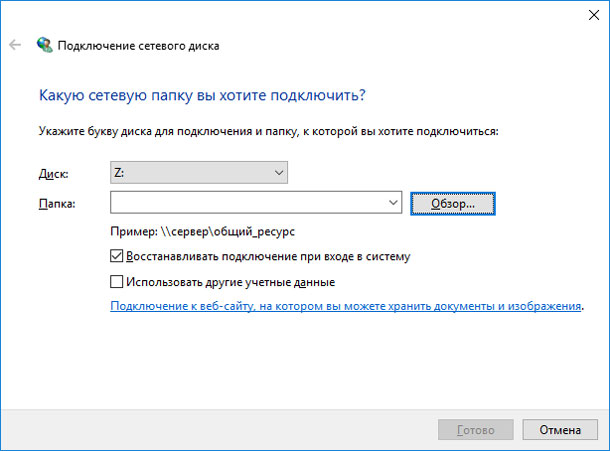
Pēdējais punkts ir padarīt cieto disku atpazīstamu, taču dators joprojām var lūgt to formatēt. Nelieciet panikā, dati netiks zaudēti pat pēc formatēšanas.
Datu atkopšana no formatēta ārējā cietā diska
Pēc cietā diska formatēšanas neko tajā nerakstiet. Neglabājiet tajā datus un nedodiet tam piekļuvi citām programmām un ierīcēm. Visus jūsu failus var atgūt, līdz tie tiek pārrakstīti ar jauniem datiem.
Pēc formatēšanas procesa pabeigšanas nekavējoties atvienojiet cieto disku no datora un sāknējiet. Palaidiet programmu un galvenajā izvēlnē atlasiet ārējo cieto disku, no kura vēlaties atgūt failus.

Veiciet dubultklikšķi uz tā. Nākamajā logā atlasiet vajadzīgo analīzes veidu un noklikšķiniet uz nākamā. Kad analīzes process ir pabeigts, redzēsit atjaunojamo mapju un failu sarakstu. Noklikšķinot uz jebkura faila labajā logā, varat redzēt tā priekšskatījumu.

Atzīmējiet atkopšanai nepieciešamos failus un pārvietojiet tos uz atkopšanas tvertni. Pēc tam noklikšķiniet uz atjaunošanas pogas. Atveras logs, kurā tiek lūgts norādīt failu atjaunošanas metodi un ceļu. Atlasiet vajadzīgās funkcijas un noklikšķiniet uz nākamās. Pēc failu saglabāšanas procesa pabeigšanas tos var apskatīt attiecīgajā mapē.
Atcerieties, ka jums ir jābūt vismaz diviem svarīgu datu dublējumiem. Izņemot to, neiejaucieties smags darbs brauciet tā darbības laikā. Bet, ja jūs nonākat līdzīgā situācijā, neliecieties panikā - izmantojiet mūsu padomus, lai atjaunotu savus datus.
Sveiki visiem! Tāpēc mēs jau esam saglabājuši vairāk nekā vienu personu no datu zaudēšanas jūsu ārējā diskā, ja tas ir pievienots. Šajā rakstā mēs apskatīsim metodi un programmu datu atkopšanai no cietā diska, zibatmiņas diska, ārējā krātuve un citas ierīces pēc formatēšanas, neveiksmīgas ieguves un atvienošanas, kā arī tad, ja nepalīdzēja veids, kā pārbaudīt jūsu problēmas disku ar standarta Windows rīkiem.
Tāpēc es nevienam neiesaku atrasties šajā situācijā: zibatmiņas disks, cietais disks, ārējs usb kāda iemesla dēļ jūsu disks netiek atvērts vai nejauši esat formatējis visus datus, un informācija par ierīci ir jums ļoti svarīga. Ko darīt Galvenais nav krata, viss būs kārtībā. Apsveriet gan pilnīgas, gan selektīvas datu atkopšanas piemēru.
Kā atgūt datus no plašsaziņas līdzekļiem?
1. Ja cietais disks vai zibatmiņas disks prasa formatēšanu, pārejiet tālāk (tikai tad, ja šī metode nepalīdzēja).
2. Ja neesat pārliecināts un dati par nesējiem ir ārkārtīgi svarīgi, sazinieties ar speciālistiem. Visi jūsu faili tiks atjaunoti nepareizā secībā, nevis ar nosaukumiem, kādi jums bija iepriekš. Visi attēli, faili, dokumenti no 1 līdz bezgalībai. Diemžēl tas ir visu datu atkopšanas programmu princips. Pretējā gadījumā pārejiet tālāk.
Lejupielādējiet programmu datu atkopšanai un palaidiet to. Mums priekšā redzams šāds logs (programma ir angļu valodā, bet tas nav biedējoši). Šajā logā jums jāizvēlas disks, nav svarīgi, vai tas ir cietais disks vai zibatmiņas disks, un nospiediet pogu Skenēt.
Programma daudzinās jūsu disku un mēģinās apkopot visu informāciju par datiem, kas atradās cietajā diskā pirms sekām, kas noveda jūs uz šo lapu. Skenēšanas ilgums tieši ir atkarīgs no cietā diska apjoma - jo lielāks ir skaļums, jo ilgāks tiek vērtēts un nervozs gaidīšanas process.
Pēc skenēšanas programma parādīs šādu logu: 
Šajā logā mūs interesē rindiņa PAPILDUS ATRASTĀS DATAS un 2 reizes noklikšķiniet uz tās ar peles kreiso taustiņu, lai to atvērtu un pārietu uz nākamo interfeisu 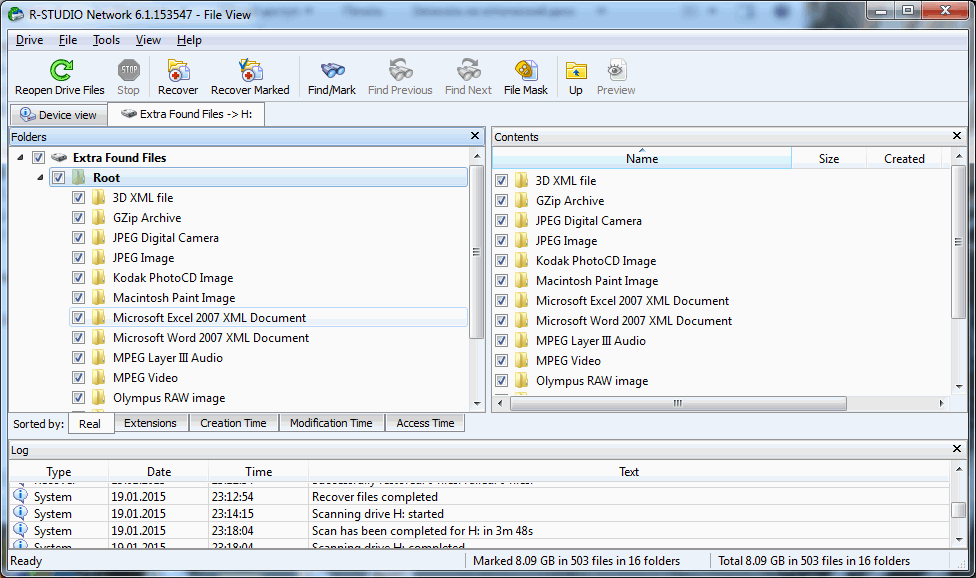
un beidzot nonācām pie vērtētās datu atkopšanas izvēlnes. Kreisajā logā varat izvēlēties, kā pilnīga atveseļošanās, tāpēc daļēji un pareizi jūs pat varat redzēt, kāda atkopšanas programma ir atrasta jūsu zibatmiņas diskā. Atzīmējot izvēles rūtiņas vajadzīgajiem failiem, mēs izvēlamies, kas jāatjauno, un nospiežam RECOVER, pēc tam atlasām ceļu 
kur to visu atjaunot un noklikšķiniet uz ok. Ja jums viss ir jāatjauno - atlasiet Atjaunot visu. Es gribu jūs tūlīt brīdināt, ka, ja jums ir cietais disks vai liels zibatmiņas disks, vietām, kur vēlaties saglabāt atgūtos datus, vajadzētu būt gandrīz 2 reizes lielākām. Ja vietu pietrūkst, es ierosinu daļēji atjaunot. Apskatīsim piemērus par to, par ko atbild katra mape: Gzip arhīvs - arhīvi, kas atradās cietajā diskā; JPEG attēls - attēli; MPEG slānis 3 audio - mp3 mūzika; microsoft vārds 2007 — word dokumenti un tā tālāk pēc analoģijas.
Rezultātā tiek parādīts šāds pabeigšanas logs: ![]()
Rezumējot: mēs tikko atkopām datus no jūsu cietā diska, zibatmiņas diska vai noņemamā diska. Jā! faili tika atjaunoti tādā formā, kas mums nebija ērta; Bet! Mēs to esam izdarījuši bez maksas. Pakalpojumos datu atkopšanas pakalpojums no multivides maksā apmēram 1000 rubļu par 1 gigabaitu (piemēram, 20 GB \u003d 20 000 rubļu - daudz).
Tagad jebkurš no jums varēs atgūt informāciju no multivides, pat ja izdzēsāt visus datus no cietā diska vai formatējat USB zibatmiņu. Datu atkopšana ir iespējama - pat pēc formatēšanas, bet jums ir jāsvīst! Starp citu, jūs varat skatīties video instrukciju zemāk! Veiksmi !!!
Ārējais cietais disks ir neaizsargātāks nekā stacionārie datu nesēji. Tas tiek nepārtraukti pārvietots no vietas uz otru, pakļauts apkārtējās vides ietekmei, krišanas un nepareiza savienojuma riskam. Tāpēc tas neizdodas daudz biežāk. Ja nākamajā savienojumā ar datoru to nevar noteikt operētājsistēma, tas var norādīt uz tā failu sistēmas bojājumiem. Apsveriet, kā atgūt ārējos datu nesējus bez formatēšanas.
Noņemamo disku problēmu cēloņi
- Failu sistēma ir bojāta.
- Notika programmatūras kļūme ierīces.
- Noņemamais cietais disks ir ticis pakļauts vīrusam.
- Ierīce nebija pareizi atvienota no datora.
- Neuzmanīga piedziņas darbība, mehāniski bojājumi.
Vai ir iespējams atjaunot ar savām rokām pārnēsājams grūti brauc bez formatēšanas? Vairumā gadījumu, ja vien ierīce nav mehāniski bojāta, datus par to var atjaunot. Lai to izdarītu, apsveriet 2 veidus.
Windows Media atkopšana
Pārbauda ārējā cietā diska kļūdas. Par to tas sākas lietderība Chkdsk, kas ir Windows daļa. Lai to palaistu, jums tas jādara komandrinda reģistrējiet komandu "cmd". Pēc komandas apstiprināšanas monitorā parādās konsole, kurā ir uzrakstīta rinda “chkdsk h: / f”, kurā “h” ir jūsu noņemamā datu nesēja burts.
Ja, mēģinot pārbaudīt, dators parāda ziņojumu, kurā norādīts, ka šobrīd nav iespējams pārbaudīt, tad jums jāpiekrīt piedāvājumam pārbaudīt izvēlēto disku nākamajā sistēmas atsāknēšanā.
Varat izvēlēties citu veidu, kā pārbaudīt disku, vai tas ir vizuālāks un pieejamāks. Lai to izdarītu, rīkojieties šādi:
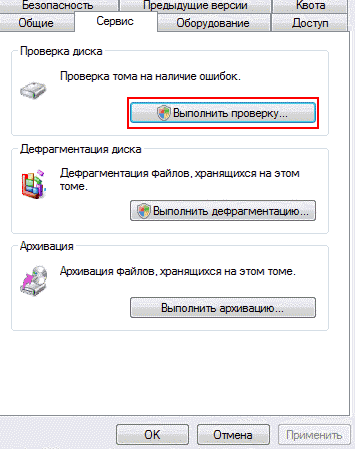
Vairumā gadījumu pēc skenēšanas cietais disks pilnībā atjaunos savu struktūru bez formatēšanas. Pēc apstrādes tas sāks darboties patstāvīgi, un visi dati būs redzami monitorā.
Ārējā diskdziņa atkopšana, izmantojot R-Studio
Ārējo datu nesēju var atgūt bez formatēšanas. Šī lietderība darbojas ar visiem zināmajiem failu sistēmas, atjauno informāciju no izdzēstiem un bojātiem nodalījumiem, strādā ar šifrētiem failiem.
Pēc programmas palaišanas visi diski tiks parādīti tā logā.
Visi multivide, kas savienota ar datoru, būs redzama kreisajā pusē. Multivides atkopšana tiek veikta šādā secībā:

Tā kā tie aizņem ļoti lielu apjomu, ir nepieciešams pienācīgas ietilpības cietais disks. Ar trūkumu brīva vieta plašsaziņas līdzekļos var atjaunot tikai daļu informācijas. Atjaunošanas darbība sākas ar šāda loga parādīšanos: 
Iepriekš minētās metodes var atjaunot informāciju no jebkura ārējie mediji, neatkarīgi no tā, vai tas ir noņemams cietais disks vai parasts zibatmiņas disks. Šī informācija Tas ir noderīgi tiem, kuriem ir vēlme parūpēties par ierīces atjaunošanu patstāvīgi, nesazinoties ar servisa centriem.




